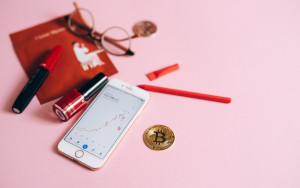Como excluir uma conta no Instagram: Passo a passo rápido
Deseja excluir uma conta no Instagram? Confira o passo a passo para realizar a exclusão de forma rápida e fácil.
Deseja excluir seu Instagram permanentemente? O passo a passo é bem simples, mas um pouco diferente de quem deseja simplesmente desativá-lo temporariamente. Lembre-se que se mudar de ideia sobre deletar Instagram terá um prazo curto para fazer a solicitação e um tempo demorado até ela ser atendida.

Imagem> Pexels
Como excluir a conta do Instagram pelo Celular ou Computador
Com as atualizações recentes, agora não é mais possível desativar conta do Instagram dentro do próprio aplicativo. Para realizar o procedimento é preciso abrir um navegador no celular (ou computador) e entrar na rede social.
1 – Abra no navegador do celular o seguinte endereço: https://www.instagram.com/accounts/remove/request/permanent/
2 – Faça login no perfil que deseja deletar.
3 – Selecione o motivo pelo qual deseja desativar o Instagram permanentemente.
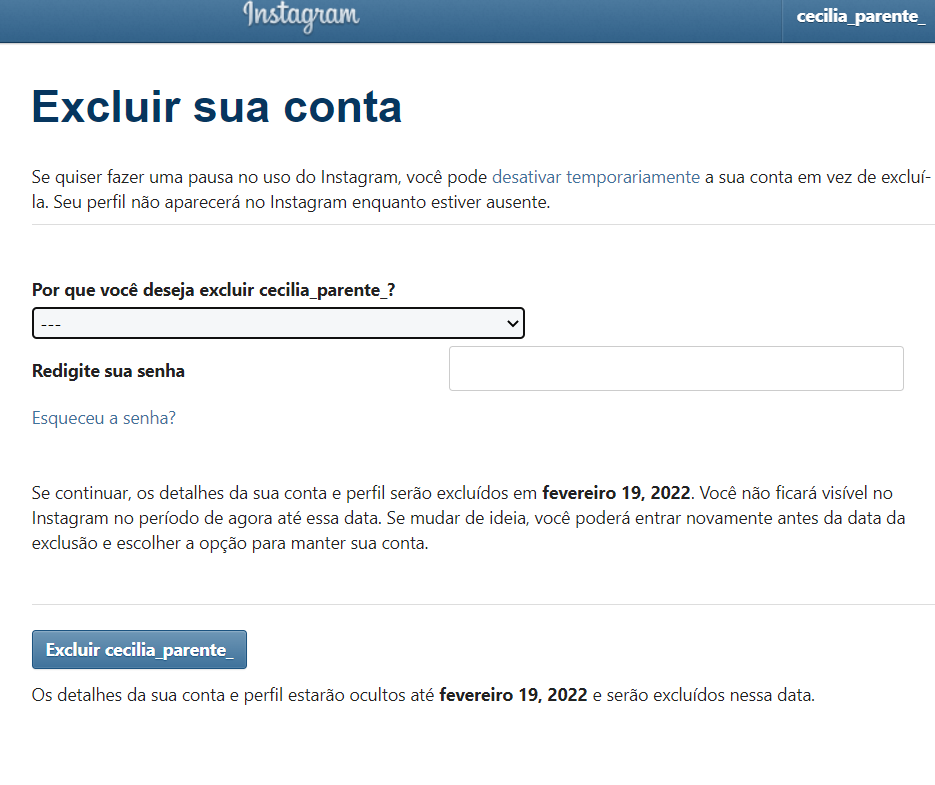
Imagem: Cecilia Parente
4 – Digite sua senha e clique em “Excluir”
5 – Você será informado da data em que sua conta será deletada.
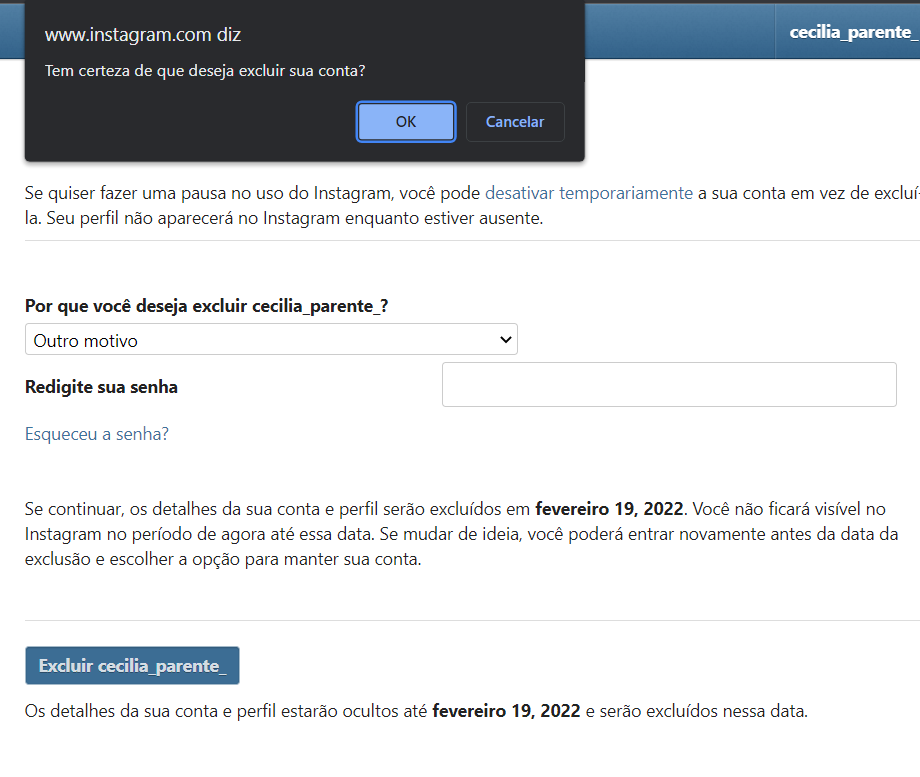
Imagem: Cecilia Parente
É possível recuperar a conta em até 30 dias após a solicitação, embora todo o processo demore até 90 dias para ser concluído então veja se desativar sua conta não é uma opção mais adequada para evitar futuras dores de cabeça.
Como salvar fotos de conta do Instagram antes de excluir conta
O Instagram oferece uma boa opção de backup, permitindo que você faça o download de todas as suas fotos, bem como outras informações, incluindo curtidas, comentários, contatos, legendas, hashtags, pesquisas, configurações e muito mais.
No entanto, todas essas informações, exceto as fotografias, serão exportadas em formato JSON, que pode ser analisado em softwares simples de edição de textos como Notepad, WordPad ou TextEdit, embora não seja muito prático.
É importante lembrar que a resolução das imagens será baixa, com 1080×1080 pixels, pois é assim que o Instagram as armazena. Então, se você solicitar um backup do Instagram, provavelmente será para guardar suas fotos, que serão disponibilizadas em pastas organizadas por datas e em formato JPEG.
Veja como fazer o backup para computador abaixo:
- Acesse o Instagram e faça login;
- Clique na sua foto de perfil, no canto superior direito da tela (tanto para PC quanto para Mac);
- Clique no botão ‘Editar perfil’ ao lado do seu nome.
- No menu aberto à esquerda, selecione a opção ‘Privacidade e Segurança’;
- Desça a página até encontrar ‘Solicitar Download’ (embaixo do subtítulo ‘Download de Dados’).
- O Instagram enviará para o seu e-mail de cadastro um link para download do arquivo com as fotografias e outras informações do seu perfil;
- Abra o e-mail, clique no link e complete o procedimento fazendo login;
- Agora, basta clicar em ‘Baixar Dados’ para começar a fazer o download do arquivo ZIP que contêm suas fotos e todo seu histórico de uso.
Tem como recuperar conta do Instagram excluída?
Você consegue recuperar sua conta, com todas as fotos e dados do perfil (inclusive seu @) caso se arrependa da exclusão solicitada em até 30 dias.
Isso porque, após esse prazo, a conta será excluída definitivamente, não restando maneiras de recuperá-la, tampouco as informações contidas nela.
Portanto, caso você interrompa o processo de exclusão automática, as fotos de perfil, destaques (Stories armazenados), itens arquivados, conversas de Direct e histórico de uso serão recuperados.
Como excluir aplicativo Instagram do celular?
A exclusão é simples e rápida. Antes disso, certifique-se que seu perfil foi apagado. Lembre-se que apenas desinstalar o Instagram do celular não excluirá sua conta, uma vez que ela permanecerá ativa e pública mesmo com a rede social desinstalada.
Para fazer a exclusão do app no seu smartphone:
Em dispositivos Android:
- Abra o aplicativo “Google Play Store” ou “Google Play”;
- No canto superior direito, toque no ícone do seu perfil.
- Na tela aberta, toque em ‘Gerenciar apps e dispositivos’ e depois ‘Gerenciar’.
- Agora, toque no nome do Instagram e em seguida “Excluir”.
- Toque em Desinstalar.
Em dispositivos iPhone (iOS):
- Pressione o ícone do Instagram por dois segundos;
- Um menu será aberto em seguida. Toque em “Remover App”;
- Agora toque em “Apagar App”.
Vale lembrar que você pode voltar a baixar o Instagram quando quiser, em ambos os dispositivos.
Como desativar o Instagram temporariamente
Quem deseja desativar o Instagram temporariamente não precisa ter pressa para reativar a conta, pois a rede social não irá excluir o perfil sem autorização do dono, mesmo que ele fique mais de um ano sem usar.
1 – Abra o aplicativo Instagram e clique em Perfil.
2 – Selecione a opção Editar Perfil.
3 – Role a tela para baixo e toque em “Desativar minha conta temporariamente”. Na página seguinte, é preciso dizer o motivo de estar desativando a conta e inserir a senha novamente.
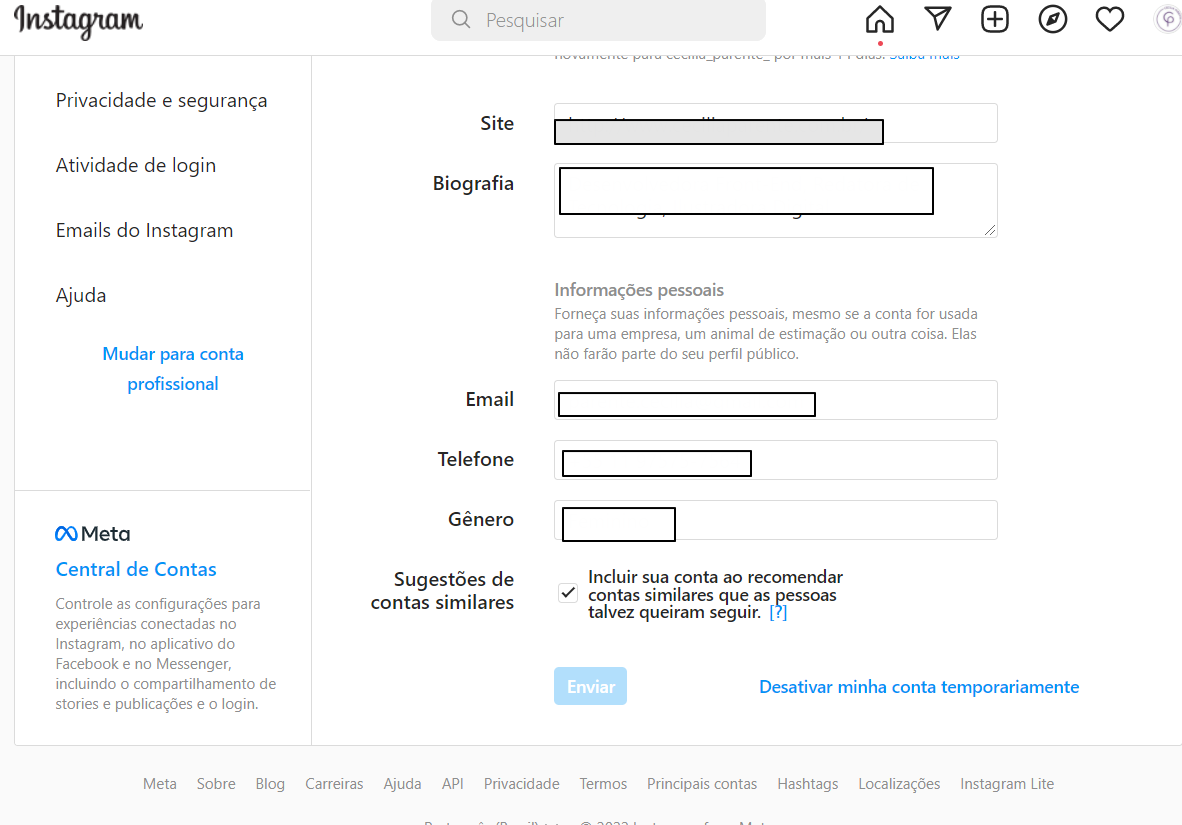
Imagem: Cecilia Parente
4 – Clique em “Desativar conta temporariamente”.
5 – Marque o Motivo pelo qual deseja desativar sua conta, coloque sua senha e clique em “Desativar conta temporariamente”
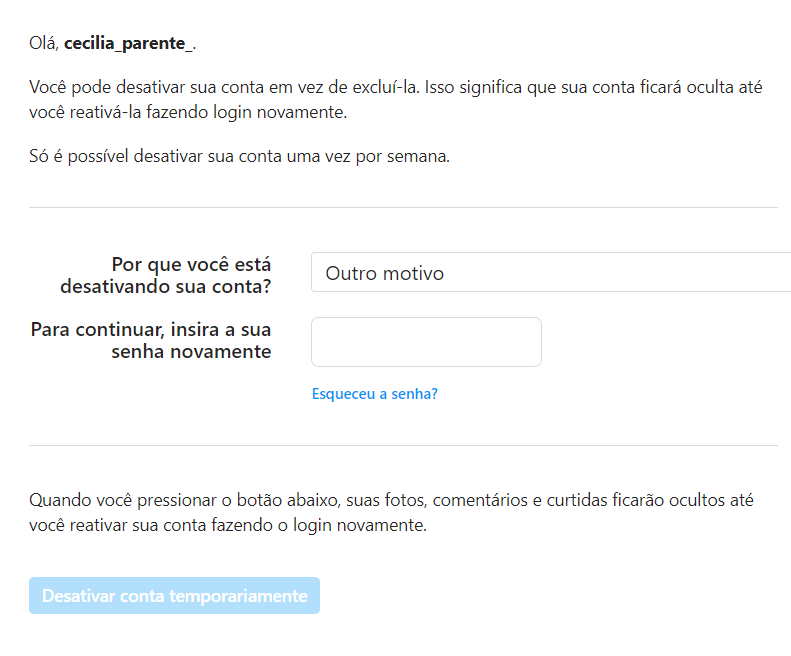
Imagem: Cecilia Parente
Só é possível fazer esse procedimento de como desativar o Instagram uma vez por semana.
Para acessar novamente sua conta, basta abrir o aplicativo no seu smartphone e fazer login utilizando seu nome de usuário e senha. Todos os seus posts, seguidores e contas que você segue ainda estarão lá.
Cuidado: Se logar em algum site ou app com a conta desativa ela irá ser reativada automaticamente.
Têm dúvidas de como usar o Instagram ou publicar conteúdo no app? Acesse nossa página exclusiva de tira-dúvidas da rede social!
O que você achou? Siga @bitmagazineoficial no Instagram para ver mais e deixar seu comentário clicando aqui
Redatora, Especialista em Produção de Conteúdo para a Web com formação em Webdesign e Marketing Digital. Estudante de Programação Back-End, Entusiasta de Tecnologia e redatora na BitMagazine trazendo as últimas notícias e informações sobre o mundo tecnológico.